Windows10系统之家 - 安全纯净无插件系统之家win10专业版下载安装
时间:2020-03-12 16:10:22 来源:Windows10之家 作者:huahua
win10系统启动慢如何优化设置?其实我们可以通过各种设置来提升启动速度的,如果你不想要使用优化类软件来进行对系统的启动速度提升,不知如何操作的用户,请来看看下面的介绍吧。
win10系统启动慢如何优化设置:
1、桌面右键单击电脑,打开属性,然后选择"高级系统设置"
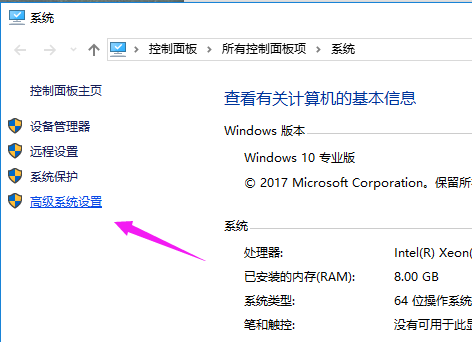
2、在出现的系统属性“高级”项,在“启动和故障恢复”那里,点击"设置"。
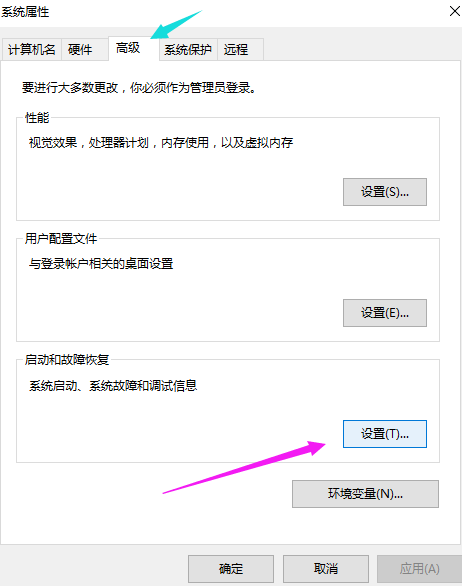
3、在出来的系统启动,默认操作系统那里,选择当前系统,然后把所有带勾的去掉之后,点击确定。
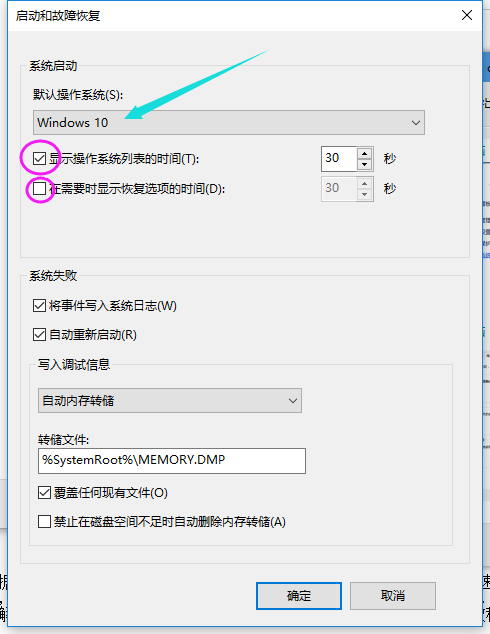
4、运行"msconfig",系统配置
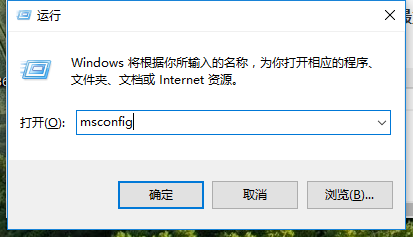
5、在系统配置"常规"项,勾上选项.然后点击"引导"。
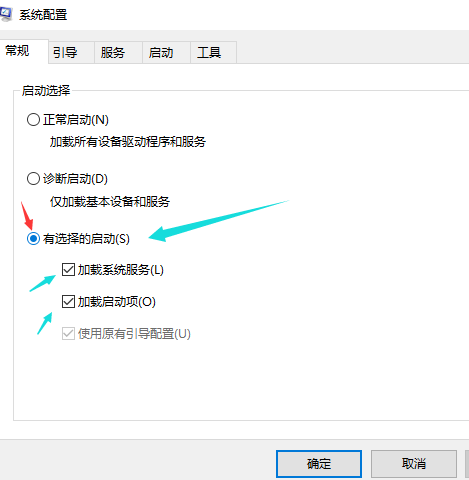
6、点击"高级选项",然后勾上"处理器个数",点击下拉箭头,选择最大的数字,然后确定。
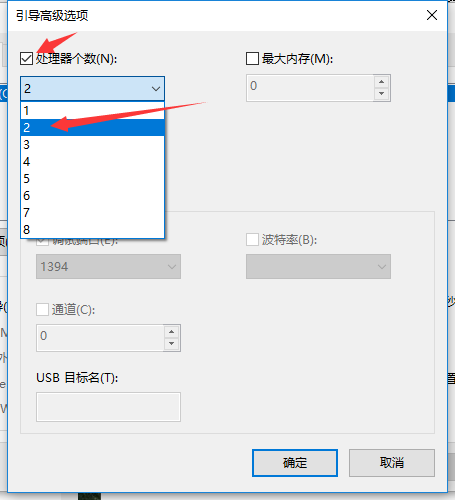
热门教程
热门系统下载
热门资讯





























